Ya en su momento te ayudamos a configurar un móvil Android desde cero, de forma que, siendo hoy el estreno en el mercado el iPhone Xs (y su hermano Max), no se nos ocurre mejor momento para que hagamos lo propio con el teléfono de Apple. Te ayudamos a ponerlo a punto.
Si te acabas de comprar un iPhone por primera vez, es muy probable que te andes preguntando cómo será su configuración. Debes saber que una vez enciendes el terminal manzanero, un asistente se encarga de ayudarte en el proceso, guiándote para la configuración de cosas tan esenciales como la conexión Wifi (debes conectarte a una red WiFi, a una red móvil o a iTunes sí o sí para continuar con la configuración), o la configuración del código de acceso al equipo.
Igualmente te ayuda con Face ID (si estás en un iPhone X, iPhone Xs o iPhone Xs Max) o Touch iD (si tienes en tu poder inferior a los nombrados), así como con tu ID de Apple y cuenta iCloud, la activación de Buscar mi iPhone y los servicios de ubicación, y te pregunta si quieres configurar Siri, para que reconozca tu voz.
Pasar de Android a iOS
Una vez descritos los parámetros base, llega el momento de «llenar» tu teléfono. Aquí tendrás a tu alcance dos modos de actuar según vengas de un iPhone anterior o de otro dispositivo diferente. En este segundo caso, podrás hacer de nuevo dos cosas: o bien configurar el terminal como un nuevo iPhone y empezar de cero -solo selecciona esa opción y continúa- o en su defecto, si vienes de un Android, trasladar los datos de tu antiguo teléfono a este nuevo.
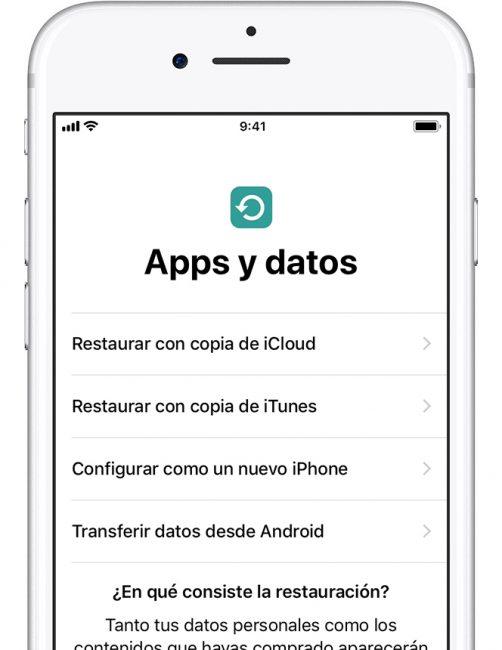
En este caso, los pasos a seguir son los siguientes:
- Descarga de la tienda Google Play la app Move to iOS.
- En el iPhone, durante el proceso de configuración, toca Transferir datos desde Android cuando llegues a la pantalla Apps y datos.
- En el teléfono Android, ejecuta la app Move to iOS y toca Continuar. Acepta los términos y condiciones, y después toca Siguiente en la esquina superior derecha de la pantalla Buscar el código.
- En el iPhone, toca Continuar en la pantalla Transferir desde Android. Espera a que aparezca el código de diez o de seis dígitos.
- En el teléfono Android, introduce el código y espera a que aparezca la pantalla Transferir datos.
- Podrás entonces seleccionar el contenido que desees transferir y tocar después Siguiente. No toques ninguno de los dos dispositivos hasta que la barra de carga que aparece en el iPhone finalice. Podrás transferir tus contactos, historial de mensajes, fotos y vídeos de la cámara, favoritos web, cuentas de correo, calendarios y hasta apps gratuitas si estas están disponibles tanto en Google Play como en la App Store.
- Cuando la barra de carga se llene en el dispositivo iOS, toca Aceptar en el dispositivo Android. Después, pulsa Continuar en el dispositivo iOS para dar por finalizada la transferencia de datos.
Si ya tenías un iPhone
Sí, lo sabemos: estamos enfocando esta pequeña guía con la idea de que es la primera vez que te enfrentas a un iPhone. De todas formas, no queríamos dejar este arranque de teléfono cojo, así que vamos a repasar rápidamente qué ocurre si vienes de un iPhone anterior y estrenas uno nuevo.
En este caso, lo ideal es que tengas ya una copia de seguridad de tu teléfono ya sea en iCloud o en iTunes. Con iCloud, las copias (cifradas) se almacenan en la nube y funcionan desde cualquier red WiFi, mientras que en el caso de iTunes, el almacén (el cifrado es opcional) se realiza en un Mac o PC, al que tendrás que recurrir para cualquier restauración.
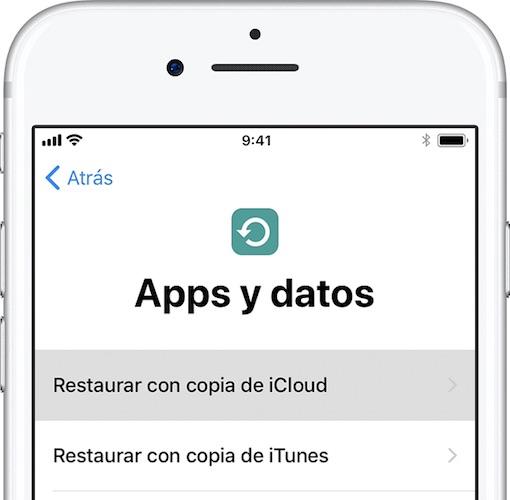
Será también desde la pantalla de Apps y datos donde tendrás que elegir si quieres Restaurar una copia de iCloud o Restaurar con copia de iTunes. Con la primera opción tendrás que introducir tu ID de Apple y tu contraseña y seleccionar después una copia de seguridad.
En el caso de iTunes, una vez seleccionado como método de restauración, conecta el nuevo dispositivo al ordenador, abre iTunes y selecciona el iPhone. Luego haz clic en Restaurar copia de seguridad y selecciona la copia que desees.
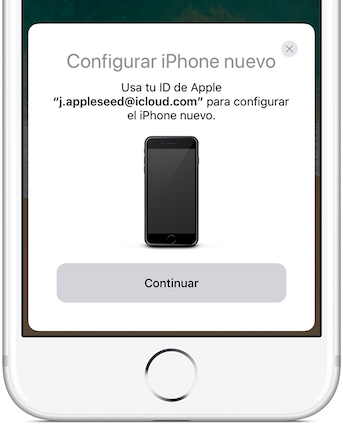
Existe también el llamado Inicio rápido, solo disponible a partir de iOS 11 -te aparecerá de hecho en la tercera pantalla durante el proceso de configuración. En ese caso, los pasos a seguir son los siguientes:
- Enciende el nuevo dispositivo y colócalo cerca del iPhone actual que tengas. En este se mostrará la pantalla «Inicio rápido», donde aparecerá la opción de utilizar tu ID de Apple para configurar el nuevo terminal.
- Espera a que aparezca una animación en el nuevo teléfono. Sostén el iPhone actual sobre el nuevo dispositivo y centra la animación en el visor. Espera a que aparezca el mensaje «Terminar en el [dispositivo] nuevo» -también puedes autenticarlo manualmente.
- Introduce el código del dispositivo actual en el dispositivo nuevo cuando lo pida.
- Sigue las instrucciones para configurar Touch ID o Face ID en el nuevo iPhone.
- Introduce la contraseña de tu ID de Apple en el nuevo dispositivo cuando te lo solicite.
- Podrás restaurar las apps, los datos y los ajustes desde tu copia de seguridad de iCloud más reciente, o actualizar primero la copia del dispositivo actual y, a continuación, restaurar.
Que disfrutes de tu nuevo y recién estrenado iPhone.

